Personnaliser les raccourcis rapides dans Android : comment les modifier
Avec l’introduction d’Android 6.0, des vignettes pratiques ont fait leur apparition dans le volet des notifications, donnant aux utilisateurs un accès direct et rapide aux paramètres les plus utilisés. La disponibilité de ce panneau depuis n’importe quelle application a rendu ces raccourcis particulièrement accessibles. Android 7.0 a légèrement remanié cette fonctionnalité, permettant d’afficher cinq de ces vignettes sans nécessiter un déploiement complet du panneau de notifications. Auparavant, l’accès aux vignettes nécessitait l’ouverture complète du panneau, ce qui impliquait généralement deux gestes de balayage : un pour ouvrir et un autre pour l’étendre. Les paramètres rapides facilitent l’accès, mais l’espace est limité à cinq icônes. Voici comment vous pouvez modifier leur ordre et placer vos favoris en accès rapide.
L’image de gauche montre le panneau des paramètres rapides, tandis que celle de droite illustre l’ensemble des vignettes disponibles dans le panneau des notifications.
Pour afficher les paramètres rapides, un simple balayage du haut de l’écran suffit pour ouvrir le panneau des notifications. Pour un accès complet au panneau, il faudra le faire glisser de haut en bas afin de le déployer entièrement.
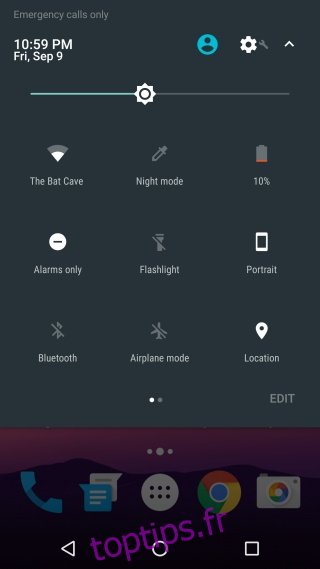
Pour modifier les icônes qui apparaissent dans les paramètres rapides, ouvrez le panneau des notifications, puis faites-le glisser vers le bas pour accéder à toutes les vignettes. Appuyez ensuite sur le bouton « Modifier », situé en bas à droite. La zone des tuiles s’étendra alors, révélant des options supplémentaires qui peuvent être ajoutées, mais ce n’est pas l’étape que vous devez suivre immédiatement.
Une fois en mode édition, vous pouvez réorganiser les vignettes selon vos préférences. Les cinq premières vignettes affichées en haut du panneau des notifications sont celles qui apparaîtront dans les paramètres rapides. Si vous souhaitez, par exemple, que le raccourci de l’orientation de l’écran soit la première dans les paramètres rapides, il vous suffit de la faire glisser et de la déposer en haut à gauche. Répétez cette opération pour les cinq raccourcis que vous utilisez le plus fréquemment, puis quittez le mode édition. C’est aussi simple que ça !
Mis à jour: 8 décembre 2020 à 6h01